Om du har problem med din Windows 8.1-surfplatta och den loggar ut från applikationer kom du till rätt plats. Efter att ha följt handledningen i den här artikeln kommer du att kunna fixa din surfplatta och kunna verifiera din enhet normalt som du gjorde tidigare med operativsystemet Windows 8.1.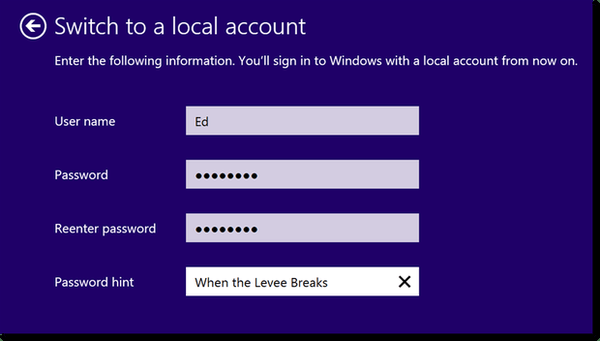
Vanligtvis slutar verifieringsproceduren att svara efter att du har gjort en systemuppdatering eller en uppdatering av operativsystemet Windows 8.1, men stegen du behöver göra i den här artikeln är så enkla som de kan få. I grund och botten kommer vi att börja med en verifieringsprocedur med Windows 8.1-systeminställningarna och om detta inte löser ditt problem byter vi också från det live-konto du använder till det lokala kontot och tillbaka igen.
Handledning om hur du löser surfplattens verifieringsfunktion i Windows 8.1
Första steget:
- Flytta muspekaren över till övre vänstra sidan av skärmen.
- från menyn som visas vänsterklicka eller tryck på "Inställningar" -funktionen.
- Från undermenyn Inställningar vänsterklickar eller trycker du på PC-inställningsfunktionen.
- Vänsterklicka eller tryck nu på alternativet "Konton" i menyn.
- Hitta och vänsterklicka eller knacka på "Verifiera" -knappen som du får i fönstret Konton du öppnade.
- I det nedre vänstra hörnet av det här fönstret måste du hitta och vänsterklicka eller klicka på "Avbryt uppdatering" -funktionen.
- Du ska nu ha en ny e-postadress som du har ställt in som en säkerhetskopia framför dig.
- Vänsterklicka eller tryck på "OK" -knappen för att fortsätta.
- Gå nu och logga in på e-postmeddelandet som du hade som säkerhetskopia i föregående e-post.
- Kopiera och klistra in koden du får i din e-post i verifieringsfönstret i Windows 8.1.
- Starta om operativsystemet nu när du har verifierat kontot.
- När enheten har startat ska du kontrollera om du kan logga in på dina applikationer normalt.
Andra steg:
- Vänsterklicka igen på PC-inställningsfunktionen som du öppnade i steget ovan.
- Vänsterklicka eller tryck på "Konton" -funktionen för att öppna den.
- Nu måste du hitta och vänsterklicka eller trycka på knappen "Koppla bort".
- Härifrån måste du ändra din kontostatus till "Lokal".
- I det här nästa fönstret skriver du e-postadressen från dina Windows-appar.
- Skriv nu in e-postmeddelandet och lösenordet igen.
- Om en annan e-postadress visas som en säkerhetskopia kan du lämna den så här och vänsterklicka eller klicka på "OK" -knappen.
- Nu ska aktiveringskoden skickas till din e-postadress.
- Logga in på din e-postadress och kopiera koden till det här fönstret.
- När du lyckat aktiveringen startar du om operativsystemet igen.
- Kontrollera igen för att se om du normalt kan logga in på dina konton i Windows 8.1
Och du är klar, om du noggrant följt stegen ovan måste du lyckas fixa dina konton i Windows 8.1 och komma tillbaka till ditt normala dagarbete. Om du stöter på fler problem längs vägen i den här handledningen, skriv oss i kommentarfältet på sidan nedan så kan jag eller mina kollegor hjälpa dig vidare så snart som möjligt.
LÄS OCH: Hur man kalibrerar skärmfärg, kontrast, gamma och ljusstyrka i Windows 10
- Windows 8.1-problem
 Friendoffriends
Friendoffriends


